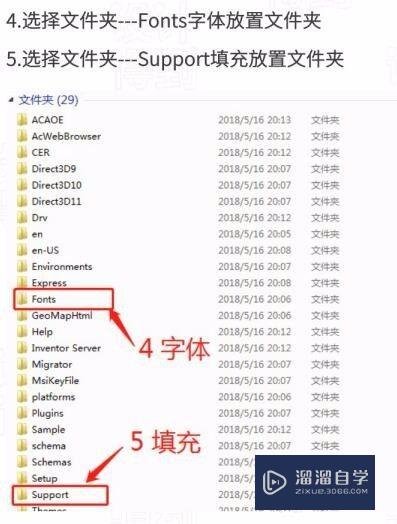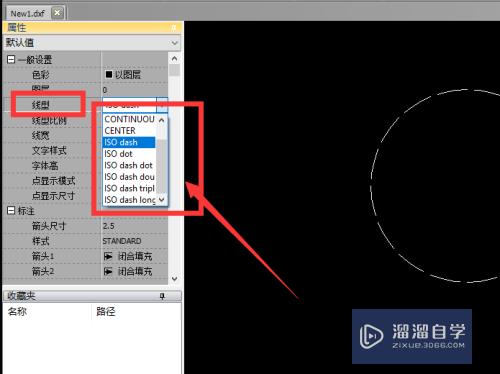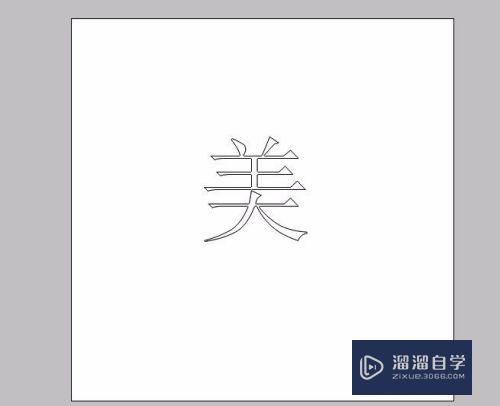草图大师怎么输出高清晰的图片(草图大师如何导出高清图片)优质
在草图大师的使用过程中。我们往往能看到为什么我们导出的图片模糊不清。而别人导出的图片看起来高质量 高清晰。这是因为我们没有对草图大师进行一些设置。今天就来给大家讲解草图大师怎么输出高清晰的图片的。
想要玩转“草图大师”。快点击此入口观看免费教程→→
工具/软件
硬件型号:戴尔灵越15
系统版本:Windows7
所需软件:草图大师2018
方法/步骤
第1步
首先我们打开草图大师里面已经绘制好需要导出图片的图形。导出前我们先设置一下我们需要导出的图片的背景。
一般小编喜欢选择白底作为背景(看起来简洁大气)。点击菜单栏上面的窗口。点击“样式” 选择“预设样式”。此时背景就变成白色。

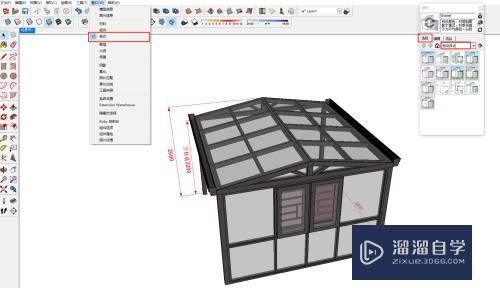
第2步
背景设置好之后。我们接着依次点击菜单上左上角的“文件-导出-二维图形”,点击二维图形按钮。立即会弹出一个“输出二维图形”对话框。然后点开输出类型的下拉菜单。选择JPEG图像。


第3步
完成以上操作后先不要急着导出。先点击导出最下面的“选项”按钮。此时会立即弹出一个‘导出JPG选项’的小对话框。
我们需要取消勾选 原有打勾的选项然后把宽度调大(最大能调到9999)。并且JPEG压缩往更好质量的方向移动滑块。设置好这些选项之后。点击确定。


第4步
此时我们可以选择导出。导出到电脑桌面。我们回到电脑桌面点击打开刚才导出的图片看看图片质量。会发现图片特别清晰。这么简单实用的技能。你get到了吗?

以上关于“草图大师怎么输出高清晰的图片(草图大师如何导出高清图片)”的内容小渲今天就介绍到这里。希望这篇文章能够帮助到小伙伴们解决问题。如果觉得教程不详细的话。可以在本站搜索相关的教程学习哦!
更多精选教程文章推荐
以上是由资深渲染大师 小渲 整理编辑的,如果觉得对你有帮助,可以收藏或分享给身边的人
本文标题:草图大师怎么输出高清晰的图片(草图大师如何导出高清图片)
本文地址:http://www.hszkedu.com/71903.html ,转载请注明来源:云渲染教程网
友情提示:本站内容均为网友发布,并不代表本站立场,如果本站的信息无意侵犯了您的版权,请联系我们及时处理,分享目的仅供大家学习与参考,不代表云渲染农场的立场!
本文地址:http://www.hszkedu.com/71903.html ,转载请注明来源:云渲染教程网
友情提示:本站内容均为网友发布,并不代表本站立场,如果本站的信息无意侵犯了您的版权,请联系我们及时处理,分享目的仅供大家学习与参考,不代表云渲染农场的立场!